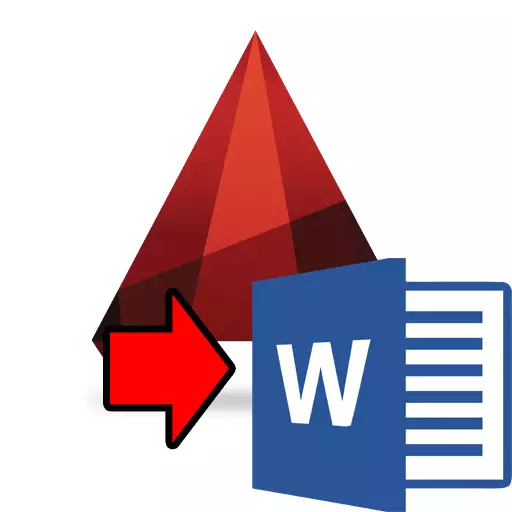
繪製項目文檔時,存在在自動通道中的圖紙必須將其傳送到文本文檔,例如,在Microsoft Word中編譯的解釋性文檔。非常方便,如果在AutoCada中繪製了一個對象,也許在同時編輯以改變單詞時。
如何將文檔從自動部件轉移到這個詞,讓我們在這篇文章中談談。此外,考慮附圖在這兩個程序中的綁定。
如何將圖形從AutoCAD轉移到Microsoft Word
另請參閱:如何在AutoCAD中添加文本在Microsoft Word中打開AutoCAD繪圖。方法編號1。
如果要快速將繪圖添加到文本編輯器中,請在途中使用instard模式。
1.在圖形字段中選擇必要的對象,然後按“Ctrl + C”。
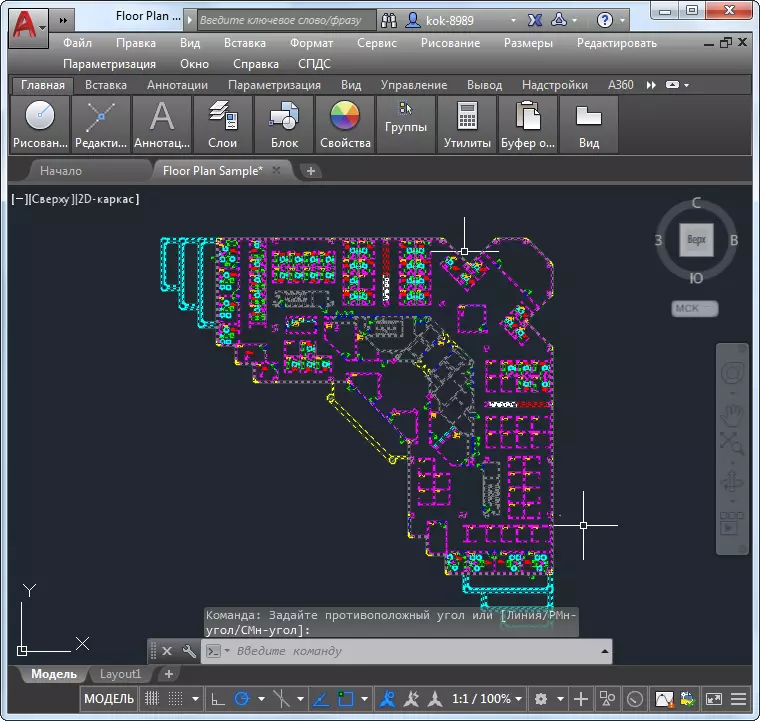
2.啟動Microsoft Word。安裝圖形應容納的光標。按“Ctrl + V”
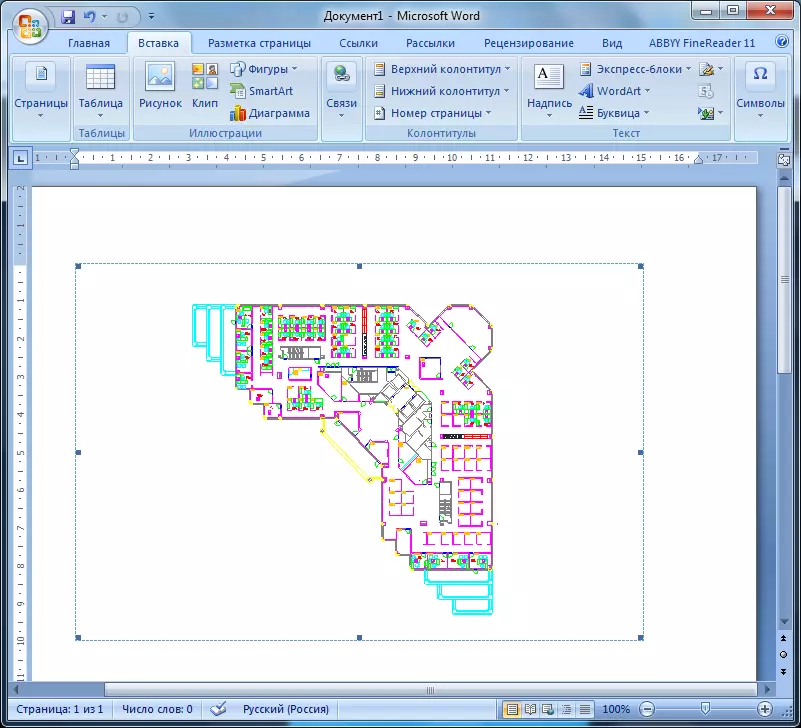
3.繪圖將放在紙張上作為繪圖插入物。
這是將圖形從自動傳輸到字的最簡單而最快的方式。它有幾個細微差別:
- 文本編輯器中的所有行都具有最小厚度;
- 雙擊單詞中的圖片將允許您使用自動通道轉到繪圖編輯模式。保存圖中的更改後,它們將自動顯示在Word中。
- 圖片的比例可能會改變,這可能導致存在於那裡的物體的扭曲。
另請參閱:如何在AutoCAD中保存PDF繪圖
在Microsoft Word中打開AutoCAD繪圖。方法編號2。
現在讓我們嘗試在單詞中打開繪圖,以便保留行的權重。
1.在圖形字段中選擇必要的對象(具有不同的線權重),然後按“Ctrl + C”。
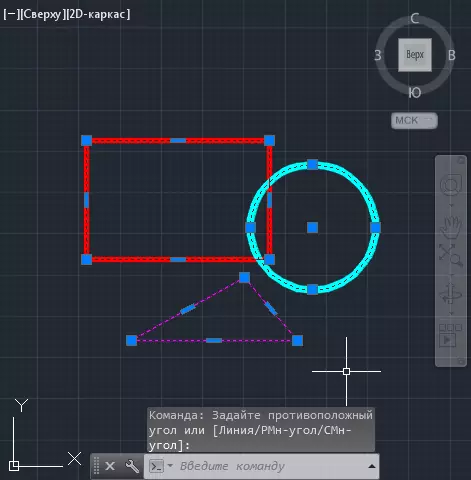
2.啟動Microsoft Word。在“主頁”選項卡上,單擊“粘貼”按鈕。選擇“特殊插入”。
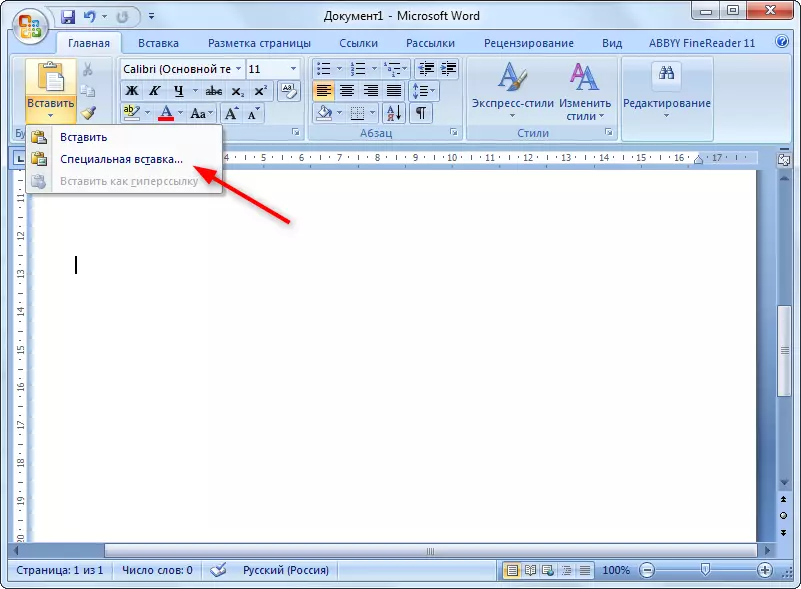
3.在打開的特殊插入窗口中,單擊“圖(Windows Metapile)”並檢查“TIE”項,以便在AutoCAD中編輯時在Microsoft Word中更新圖形。單擊確定。
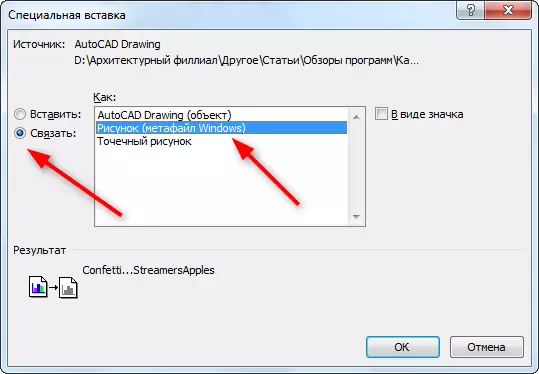
4.繪圖與線路源重量的單詞出現在單詞中。厚度不超過0.3毫米的厚度顯示薄。
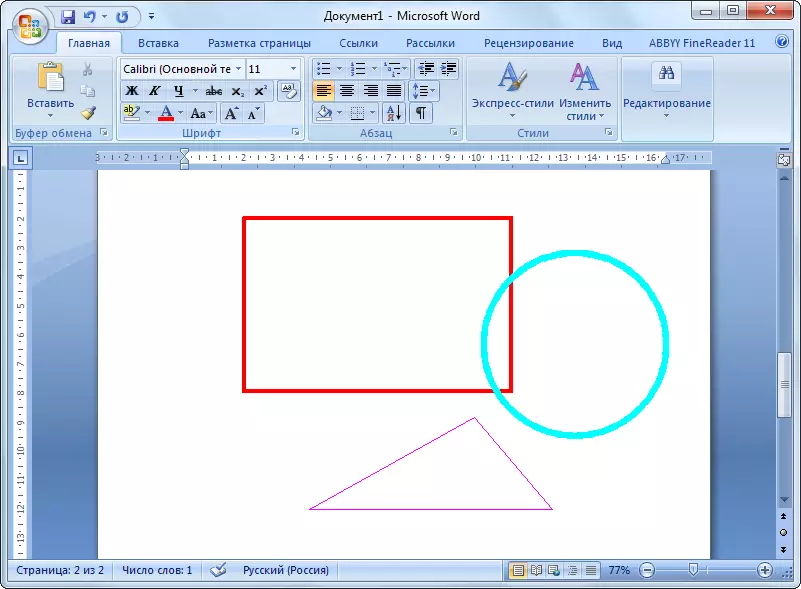
請注意:您在AutoCADA中的繪圖必須保留為“Connect”該項目處於活動狀態。
其他課程:如何使用AutoCAD
因此,可以將圖形從自動頻道傳送到字。在這種情況下,這些程序中的附圖將是關聯的,並且它們的線路的顯示將是正確的。
